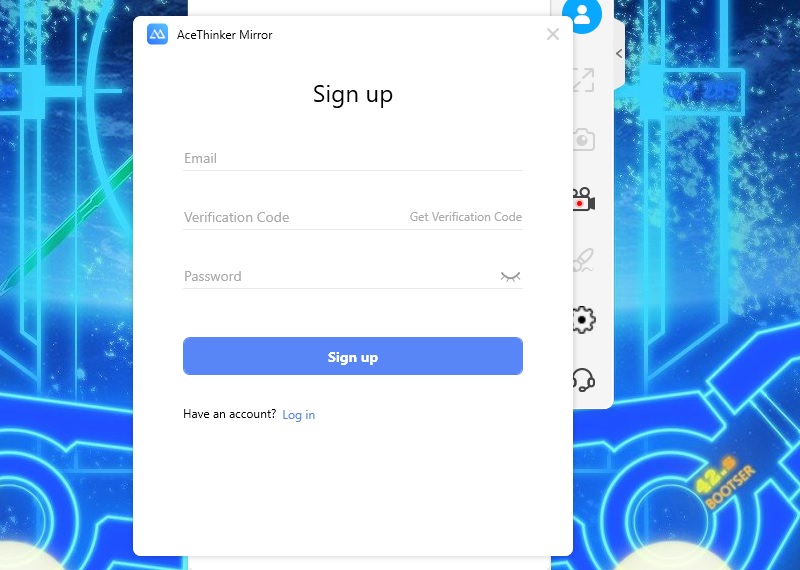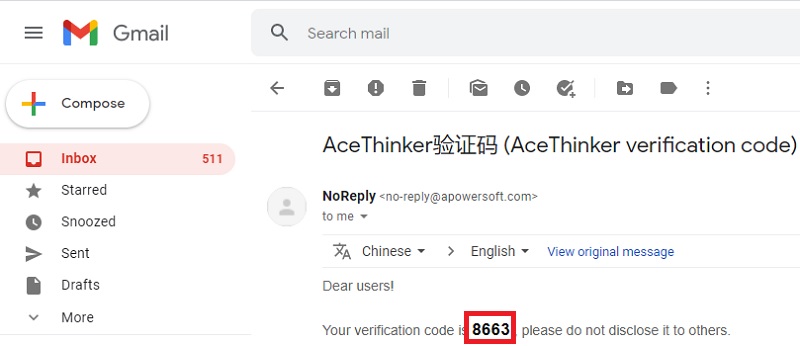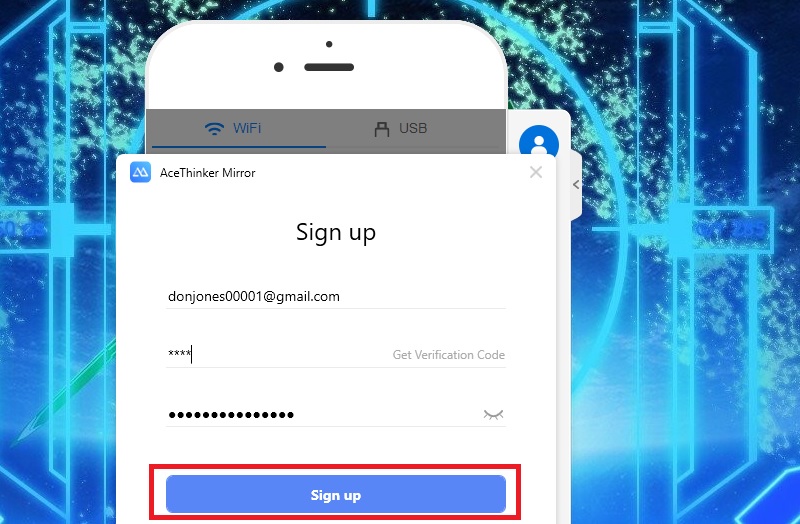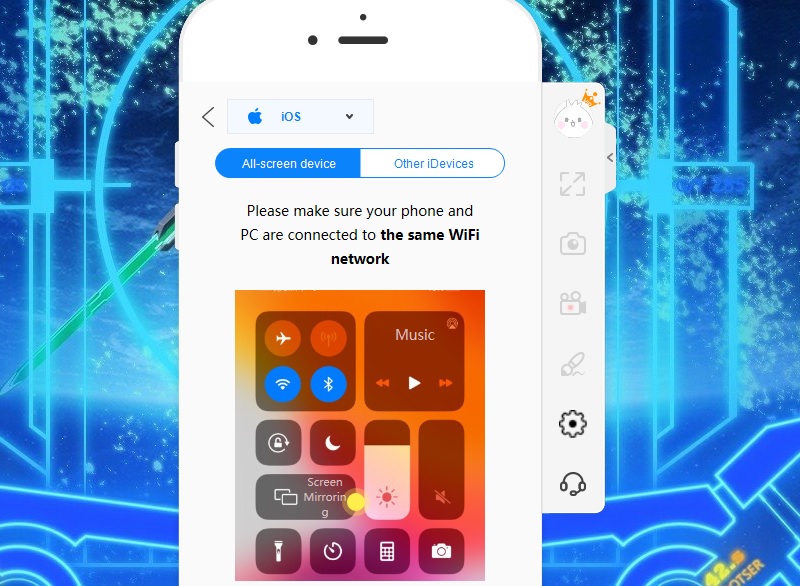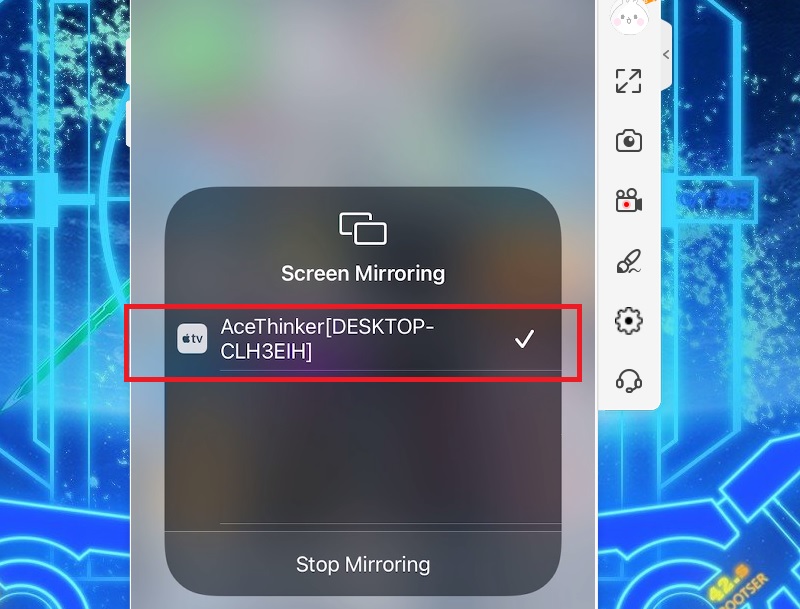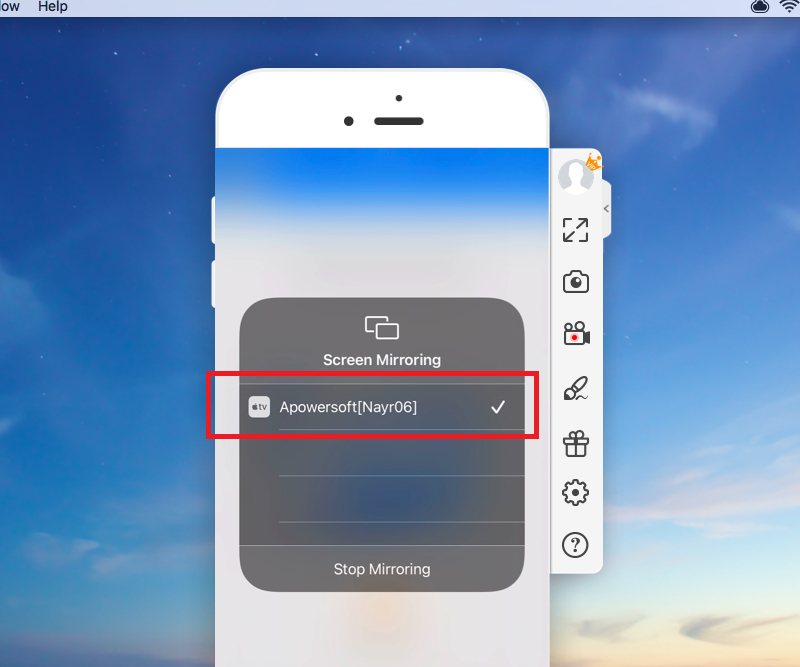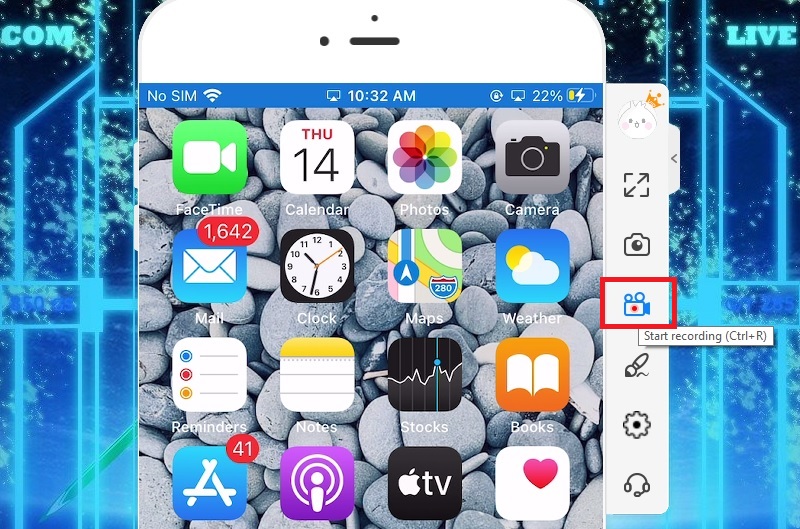Jak Zarejestrować Konto AceThinker Mirror Mirror
Oczywiście, zanim będziesz mógł o gło gło zórzystać z próbnej Acethinker, Musisz zarejestrować konto. Utworzenie konta to tylko kilka prostych kroków. Na pewno dasz sobie radę, poniżej opisaliśmy wszystkie kroki.
Schritt 1 Registrieren Sie Ihr AceThinker Mirror-Konto
Wenn Sie Acethinker Mirror besuchen möchten, klicken Sie auf das Symbol „Konto“ und klicken Sie dann auf Anmelden/Ablehnen. Wenn Sie eine E-Mail-Adresse eingeben, klicken Sie einfach auf „Kodieren Sie Ihre Daten“, und geben Sie zwei E-Mail-Adressen ein.
Schritt 2 Senden Sie den Code per E-Mail an die E-Mail-Adresse.
Następnie przejdź do konta Gmail lub innego serwisu e-mail, i zaloguj się na swoje zarejestrowane konto AceThinker, które zarejestrowałeś na AceThinker Mirror. Pojawi się odliczanie 60 sekund do wygaśnięcia kodu weryfikacyjnego na Twoim koncie. Skopiuj kod z Twojej wiadomości e-mail i wklej go na pasku "Kod weryfikacyjny" w AceThinker Mirror.
Schritt 3 Weitere Informationen finden Sie unter AceThinker Mirror
Aby dokonać rejestracji, na samym końcu kliknij przycisk "Zarejestruj Się". Następnie możesz korzystać z niektórych bezpłatnych przywilejów próbnych, takich jak kontrola myszy i klawiatury, nagrywanie ekranu, powiadomienia o wiadomościach i połączeniach oraz wiele więcej. Jeśli chcesz w pełni korzystać z zaawansowanych funkcji AceThinker Mirror, to możesz wybrać roczną licencję VIP za jedyne 29,95 dolarów.
Jak podłączyć urządzenie mobilne do computera
AceThinker-Spiegel to aplikacja, której możesz użyć do stworzenia lustrzanego odbicia swojego iPhone'a lub telefonu z systemem Android na ekranie Smart TV, Maca i Windows. Możesz podłączyć swój telefon do komputera przewodowo lub bezprzewodowo. Po podłączeniu iPhone'a za pomocą kabla USB będzie dostępna ikona klawiatury, którą będziesz mógł używać w grach mobilnych. Kolejną dobrą rzeczą w AceThinker Mirror jest możliwość nagrywania, a także funkcja zrzutu ekranu, które można wykorzystać do uchwycenia fantastycznego momentu na ekranie iPhone'a. Można również podczas nagrywania obrazu umieścić adnotacje na filmie wideo. Aby dokładnie wiedzieć, jak korzystać z tego narzędzia, możesz wykonać poniższe kroki.
Wypróbuj je za darmo
Free Download
Windows-8 / 10 / 11
Sicherer Download
Free Download
Mac OS 10.15, XNUMX, XNUMX, XNUMX
Sicherer Download
Schritt 1 Pobierz und Zainstaluj AceThinker Mirror
Na początku kliknij jeden z powyższych przycisków "Pobierz", zgodnie z systemem operacyjnym, który posiadasz na swoim komputerze. Następnie uruchom aplikacje i postępuj zgodnie z krokami instalacji narzędzia na swoim komputerze. Zainstaluj również wersję mobilną aplikacji tego narzędzia na swoim iPhone. Po zakończeniu otwórz aplikację, aby zobaczyć jego interfejs.
Schritt 2 Sie können das iPhone auf den Computer übertragen
Dla Windows
Podłącz iPhone'a do komputera z systemem Windows PC za pomocą kabla USB. Następnie, na iPhone, przesuń palcem w gorę i dotknij „Screen Mirror“ (Odbicie Lustrzane). Na samym końcu wybierz nazwę komputera, aby rozpocząć przesyłanie odbicia ekranu iPhone'a na PC.
Dla Mac
W przypadku komputerów Mac upewnij się, że oba urządzenia są połączone do tej samej sieci Wi-Fi. Uruchom aplikację na iPhone, kliknij opcję „Mirror iOS to Mac“ (Odbicie Lustrzane iOS do Mac), przesuń palcem w gorę ekranu iPhone'a i stuknij w „Screen Mirror“ (Odbicie Lustrzane). Na samym końcu wybierz nazwę swojego Maca, aby automatycznie odbić ekran iPhone'a na Macu.
Schritt 3 Wenn Ihr iPhone nicht mehr funktioniert, können Sie es nicht verpassen
W AceThinker Mirror możesz również użyć funkcji "Nagrywanie", klikając ikonę "Nagraj" w prawej części programu. Podczas nagrywania, możesz odtwarzać lokalne filmy z iPhone'a lub grać w gry. Po zakończeniu kliknij przycisk „Stop“ w prawej części narzędzie, a to otworzy odtwarzanie filmu, żebyś mógł wyświetlić jego podgląd.